Nahrávání souborů do mobilu – připojení k PC
Potřebujete si do mobilu nahrát soubory z počítače, ať už se jedná o fotografii na pozadí, hudební album či nějaký dokument? Připojte svůj mobil k PC a jednoduše soubory zkopírujte.
V dnešní době spousta aplikací pracuje s informacemi přímo z internetu a data do nich předáváte přes webové rozhraní či pomocí aplikace na počítači (viz např. Hudba Google či Knihy Google). Přesto je občas potřeba nahrát soubor přímo do mobilu – např. nové vyzvánění či fotografii na pozadí. Pojďme si ukázat, jak soubor do mobilu nahrát.
Nejprve propojte kabelem mobil s počítačem (většina dnešních nabíječek má kabel odpojitelný od zdroje, tak můžete použít přímo tento kabel). Pokud mobil připojujete k počítači prvně, musíte po propojení chvíli počkat, než počítač nainstaluje příslušné ovladače. Dále se liší postup podle toho, jaký máte mobil.
U novějších mobilů stačí otevřít Průzkumníka a volbou Tento počítač v části Zařízení a jednotky byste měli vidět Váš mobil. Když jej rozkliknete, máte zde možnosti Interní úložiště či Karta SD (externí úložiště či podobně, podle toho, jaká úložiště má Váš mobil). Po vybrání úložiště se již dostanete do seznamu souborů a složek, se kterým můžete pracovat stejným způsobem jako se soubory a složky v počítači (vytvářet složky, kopírovat soubory, …).
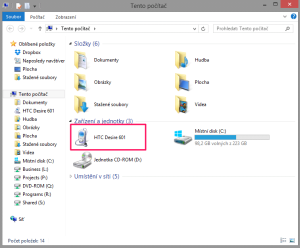 U starších mobilů je potřeba po připojení k PC nejprve nastavit připojení v mobilu. Po připojení se Vám v mobilu objeví výzva s možností volby režimu připojení (výzva se buď objeví rovnou, nebo se v oznamovací části objeví ikona Úložiště USB a přes ni si výzvu musíte otevřít). Zde vyberte režim fungování jako USB úložiště. Dále už je postup stejný jako u novějších mobilů. Ještě upozornění – pokud u těchto mobilů zvolíte režim USB úložiště, tak pro mobil se stává externí karta nedostupná. Tzn. že dokud máte mobil připojený, tak na něm např. nemůžete spustit aplikace, která mají svá data uloženy na externí kartě.
U starších mobilů je potřeba po připojení k PC nejprve nastavit připojení v mobilu. Po připojení se Vám v mobilu objeví výzva s možností volby režimu připojení (výzva se buď objeví rovnou, nebo se v oznamovací části objeví ikona Úložiště USB a přes ni si výzvu musíte otevřít). Zde vyberte režim fungování jako USB úložiště. Dále už je postup stejný jako u novějších mobilů. Ještě upozornění – pokud u těchto mobilů zvolíte režim USB úložiště, tak pro mobil se stává externí karta nedostupná. Tzn. že dokud máte mobil připojený, tak na něm např. nemůžete spustit aplikace, která mají svá data uloženy na externí kartě.
 Na závěr jedna poznámka. Systém Android je poměrně „nepořádný“ a soubory a složky má v úložištích složité a nepřehledné – původně totiž nepředpokládal, že by uživatelé přímo ke složkám a souborům přistupovali. Řiďte se tudíš jednoduchým pravidlem – svoje soubory si můžete nahrávat kam chcete – doporučuji je vždy dávat do složek, které si sami vytvoříte a jasně poznáte, že jsou vámi vytvořené – ale nikdy nemažte soubory a složky, které jste vy nevytvořili. Smazáním byste mohli znefunkčnit nějakou aplikace, v horším případě i celý mobil.
Na závěr jedna poznámka. Systém Android je poměrně „nepořádný“ a soubory a složky má v úložištích složité a nepřehledné – původně totiž nepředpokládal, že by uživatelé přímo ke složkám a souborům přistupovali. Řiďte se tudíš jednoduchým pravidlem – svoje soubory si můžete nahrávat kam chcete – doporučuji je vždy dávat do složek, které si sami vytvoříte a jasně poznáte, že jsou vámi vytvořené – ale nikdy nemažte soubory a složky, které jste vy nevytvořili. Smazáním byste mohli znefunkčnit nějakou aplikace, v horším případě i celý mobil.




